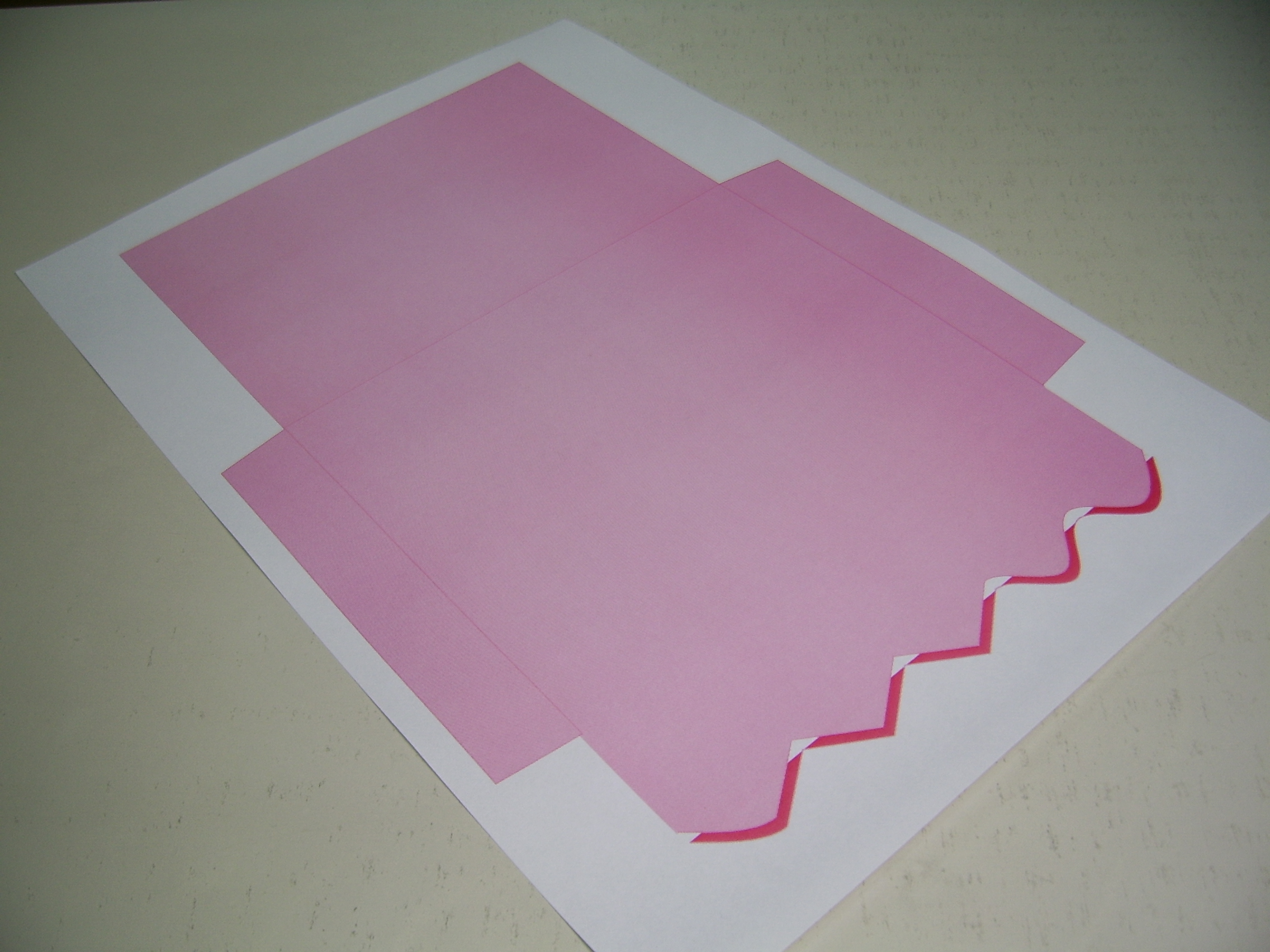컬러 레이저 프린터 활용 초대장 카드 봉투 DIY 서식
출력 2008. 10. 9. 23:41 |
'컬러 레이저 프린터 활용 기념일 파티 준비' 글에서 예고했듯 손님용 초대장 카드 봉투부터 속지까지 컬러 레이저 프린터를 활용해 DIY 서식으로 만들어봤다.
'컬러 레이저 프린터...'에서 소개했던 '프리니티(www.prinity.com)'의 'DIY 자료실'에도 '카드/초대장' 카테고리가 있지만, 템플릿을 이용하지 않고 순수 DIY로 해보고자 봉투 양식조차 따로 검색했다. 서식은 'www.yesform.com'에서 '카드 봉투' 검색해 내려받았는데 이런 사이트들은 보통 가입만 하면 일부 서식이 무료 제공된다. 어차피 그래서 여기에도 첨부했는데 이래도 괜찮은건가?-.-
암튼 컬러 레이저 프린터에 들어있던 일반 A4용지에 그대로 출력! 봉투 크기를 보니 카드는 A6 사이즈로 접어져야 하니까 A4 한면에 카드 앞뒤를 각각 둘씩 인쇄하면 되겠다. 삽입할 이미지는 하드에 있는 클립아트에서 건졌다. '오피스'를 쓴다면 보통 'C:\Program Files\Microsoft Office\CLIPART' 폴더가 있을 것이다. 아무 프로그램이나 열어서 이미지들을 불러 조절해 배치하고 인쇄 창을 띄워, 인쇄시킬 컬러 레이저 프린터의 인쇄 기본 설정으로 들어간다. 내 컬러 레이저 프린터는 삼성 레이 CLP-315K이므로 항상 이를 기준으로 하겠다.ㅋ
저번에 '컬러 레이저 프린터 활용 기념일 파티 준비'에서 해본 '포스터 형식 인쇄'와 반대로 '한장에 여러쪽 인쇄'에서 면 당 페이지수를 '2'로 바꿔줬다. 종이는 일반용지보다 각각 조금 두껍고 얇은, 색지와 한지가 준비되어 있는데, 카드 겉지와 속지로 활용할 것이다. 시험인쇄로 흑백모드에(설정방법 '컬러 레이저 프린터 인쇄 품질 컬러 모드...' 참조) 일단 일반용지에 2매만 출력~!
잉크젯이 아닌 컬러 레이저 프린터이기 때문에 색지에 인쇄한다고해서 색상이 달라보일 우려는 안해도 된다.^^ 악~! 그런데;; 한장의 A4종이에 카드 두장이 나올줄 알았는데, 두장의 A4종이에 각각 카드 한장씩만 출력된 것이다! 종이 두장 모두 아래쪽 절반이 비어있는 모양... 이거 어디를 손봐줘야 하는거지? 프린터 설정이랑 프로그램 설정 이리저리 고쳐 조합하면서 간만에 컴앞에서 한동안 끙끙;;; 그러다가 생각해보니 문서 자체를 2쪽으로 늘려서 1쪽을 똑같이 붙여넣어야만했다; 흠흠;; 이제 정식인쇄를 위해 일단 컬러모드로 되돌려주고, '용지 종류'를 각각 '두꺼운 용지'와 '얇은 용지'로 바꿔줬다. 안바꿔줘도 되는거지만 난 내 컬러 레이저 프린터를 아끼니깐!ㅋ
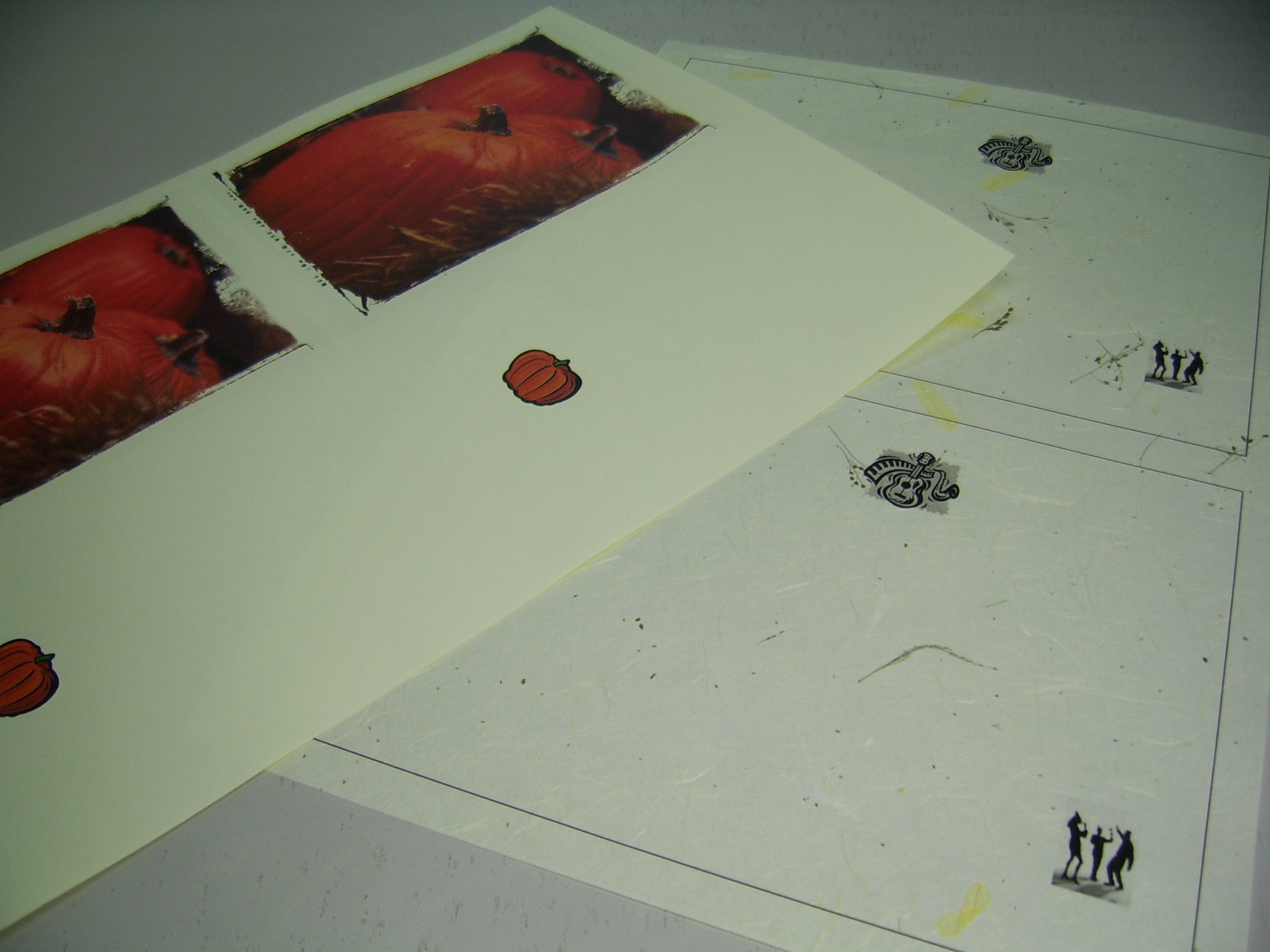
 상식적으로 겉지보다 속지가 좀 작아야 좋기에 속지는 '테두리선 출력'에 체크를 하고 출력해 각 카드 테두리선대로 오렸고, 겉지는 그냥 종이 자체만 절반으로 잘랐다. 그거까지 여백 재고 편집했으면, 완전 귀찮았을거아냥~ 이 정도는 센스~ 훗! -ㅅ- (자화자찬?ㅋ;) 그런데 이제보니 겉지 좌우를 잘못생각해 만들었네?-.- 에잇~ 괜찮아! '문신닙독' 시절도 있었는데 뭘~! (이젠 합리화까지?ㅋ;) 다 만들고 이제야 말이지만 겉지엔 왠 호박이냐? 앞에 큰 사진도 그렇지만 뒷면에 아이콘이 포인트! 혹시 이 카드가 무슨 파티 초대장인지 맞춰보시라!ㅋㅋ 속지는 또 한지인데 왜 저런 그림이냐? 이게 바로 퓨전이란거~ㅋㅋㅋ!! 오리고 접어 넣어보니 완전 딱 맞아 뿌듯! -ㅅ- 사진은 종류별로 하나씩만 담기에도 벅차다~ 하악~
상식적으로 겉지보다 속지가 좀 작아야 좋기에 속지는 '테두리선 출력'에 체크를 하고 출력해 각 카드 테두리선대로 오렸고, 겉지는 그냥 종이 자체만 절반으로 잘랐다. 그거까지 여백 재고 편집했으면, 완전 귀찮았을거아냥~ 이 정도는 센스~ 훗! -ㅅ- (자화자찬?ㅋ;) 그런데 이제보니 겉지 좌우를 잘못생각해 만들었네?-.- 에잇~ 괜찮아! '문신닙독' 시절도 있었는데 뭘~! (이젠 합리화까지?ㅋ;) 다 만들고 이제야 말이지만 겉지엔 왠 호박이냐? 앞에 큰 사진도 그렇지만 뒷면에 아이콘이 포인트! 혹시 이 카드가 무슨 파티 초대장인지 맞춰보시라!ㅋㅋ 속지는 또 한지인데 왜 저런 그림이냐? 이게 바로 퓨전이란거~ㅋㅋㅋ!! 오리고 접어 넣어보니 완전 딱 맞아 뿌듯! -ㅅ- 사진은 종류별로 하나씩만 담기에도 벅차다~ 하악~
이렇게 컬러 레이저 프린터를 활용해 카드 봉투 서식과 초대장 카드 겉지와 속지까지 따로 뽑아 처음부터 끝까지 DIY로 만들어봤다. 내용은 안쓰냐구? 손으로 써 정성도 담아야지! 겉봉에 주소나 이름 정도는 반투명 라벨지에 인쇄해 붙여도 괜찮을 것 같다. 물에 젖으면 위험한 이런 우편물까지, 오직 컬러 레이저 프린터이기 때문에 가능한 게 아닐까?!^-^
'컬러 레이저 프린터...'에서 소개했던 '프리니티(www.prinity.com)'의 'DIY 자료실'에도 '카드/초대장' 카테고리가 있지만, 템플릿을 이용하지 않고 순수 DIY로 해보고자 봉투 양식조차 따로 검색했다. 서식은 'www.yesform.com'에서 '카드 봉투' 검색해 내려받았는데 이런 사이트들은 보통 가입만 하면 일부 서식이 무료 제공된다. 어차피 그래서 여기에도 첨부했는데 이래도 괜찮은건가?-.-
암튼 컬러 레이저 프린터에 들어있던 일반 A4용지에 그대로 출력! 봉투 크기를 보니 카드는 A6 사이즈로 접어져야 하니까 A4 한면에 카드 앞뒤를 각각 둘씩 인쇄하면 되겠다. 삽입할 이미지는 하드에 있는 클립아트에서 건졌다. '오피스'를 쓴다면 보통 'C:\Program Files\Microsoft Office\CLIPART' 폴더가 있을 것이다. 아무 프로그램이나 열어서 이미지들을 불러 조절해 배치하고 인쇄 창을 띄워, 인쇄시킬 컬러 레이저 프린터의 인쇄 기본 설정으로 들어간다. 내 컬러 레이저 프린터는 삼성 레이 CLP-315K이므로 항상 이를 기준으로 하겠다.ㅋ
저번에 '컬러 레이저 프린터 활용 기념일 파티 준비'에서 해본 '포스터 형식 인쇄'와 반대로 '한장에 여러쪽 인쇄'에서 면 당 페이지수를 '2'로 바꿔줬다. 종이는 일반용지보다 각각 조금 두껍고 얇은, 색지와 한지가 준비되어 있는데, 카드 겉지와 속지로 활용할 것이다. 시험인쇄로 흑백모드에(설정방법 '컬러 레이저 프린터 인쇄 품질 컬러 모드...' 참조) 일단 일반용지에 2매만 출력~!
잉크젯이 아닌 컬러 레이저 프린터이기 때문에 색지에 인쇄한다고해서 색상이 달라보일 우려는 안해도 된다.^^ 악~! 그런데;; 한장의 A4종이에 카드 두장이 나올줄 알았는데, 두장의 A4종이에 각각 카드 한장씩만 출력된 것이다! 종이 두장 모두 아래쪽 절반이 비어있는 모양... 이거 어디를 손봐줘야 하는거지? 프린터 설정이랑 프로그램 설정 이리저리 고쳐 조합하면서 간만에 컴앞에서 한동안 끙끙;;; 그러다가 생각해보니 문서 자체를 2쪽으로 늘려서 1쪽을 똑같이 붙여넣어야만했다; 흠흠;; 이제 정식인쇄를 위해 일단 컬러모드로 되돌려주고, '용지 종류'를 각각 '두꺼운 용지'와 '얇은 용지'로 바꿔줬다. 안바꿔줘도 되는거지만 난 내 컬러 레이저 프린터를 아끼니깐!ㅋ
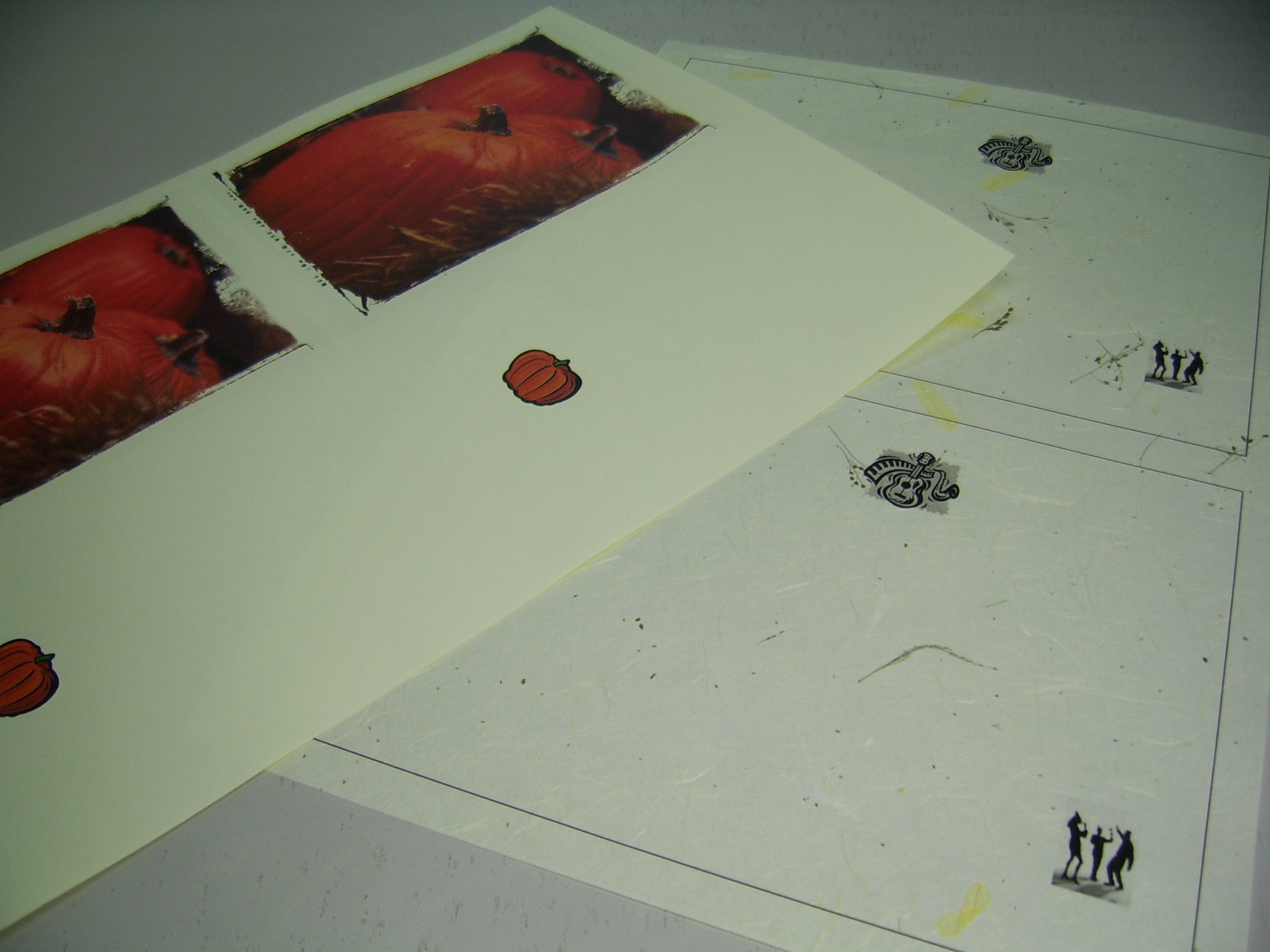
색지 및 한지에 출력한 DIY 카드 및 속지

오리고 자르고 |

접고 붙이고 |
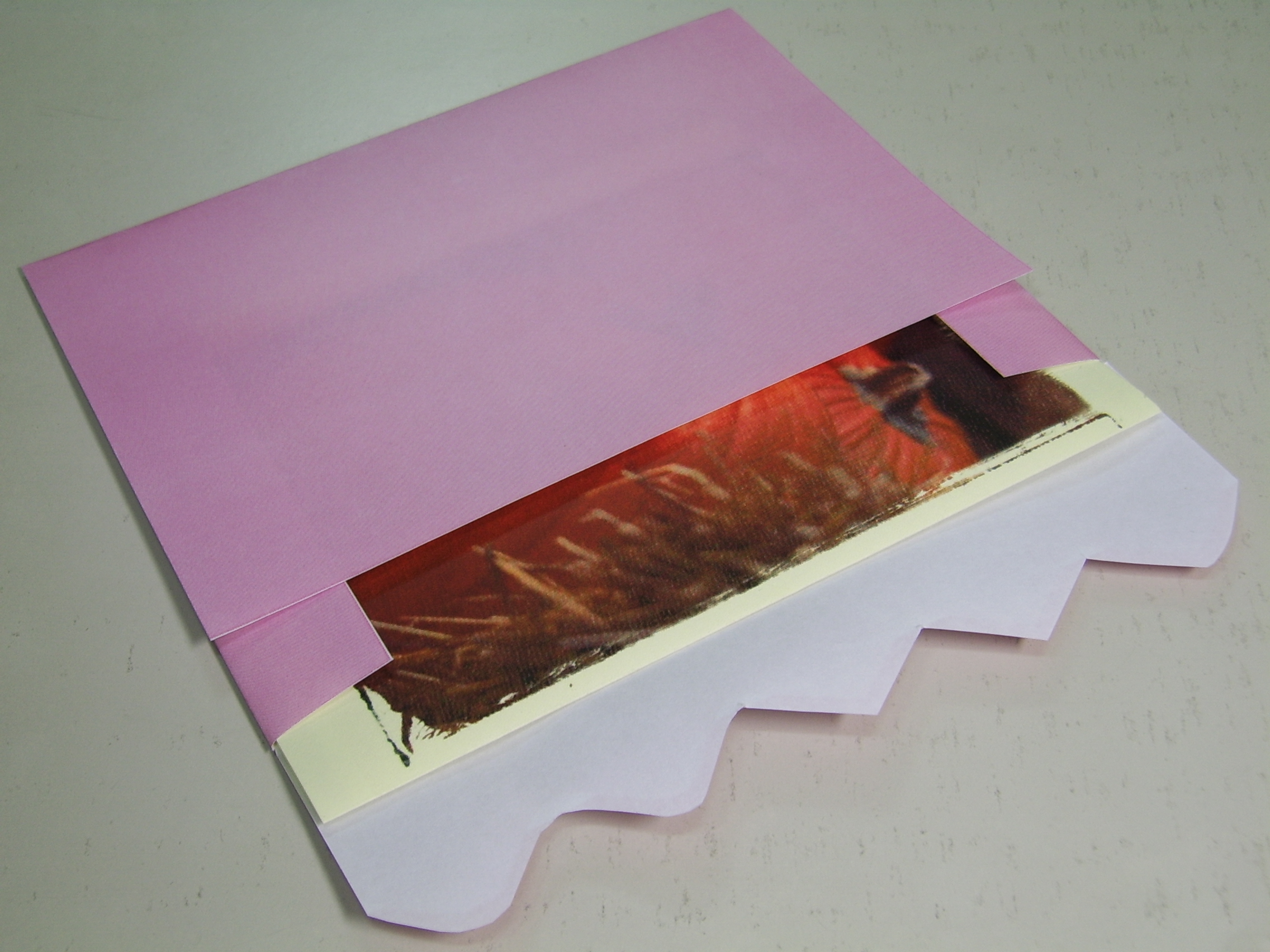
넣고 뿌듯! |

 예스폼_카드봉투이중물결무늬.hwp
예스폼_카드봉투이중물결무늬.hwp